カテゴリ アプリニュース
iOSデバイスからPCが操作できる「Chrome Remote Desktop」が登場!出先でのちょっとした作業に便利そう
2015/01/15 18:31
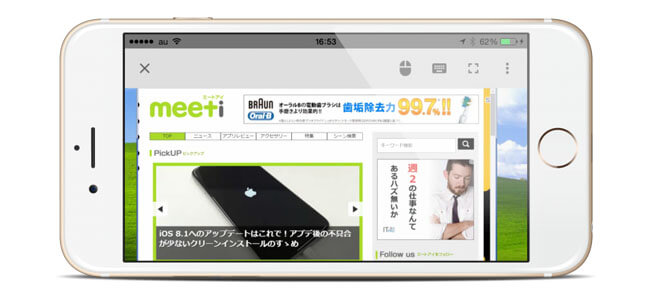
iOS端末からパソコンにアクセスできる「Chrome Remote Desktop」がリリースされています。なかなか便利そうなアプリですね。
リモート接続のための手順を解説します。
パソコン側の設定
Google ChromeのChromeウェブストアで、Chromeリモートデスクトップを追加します。
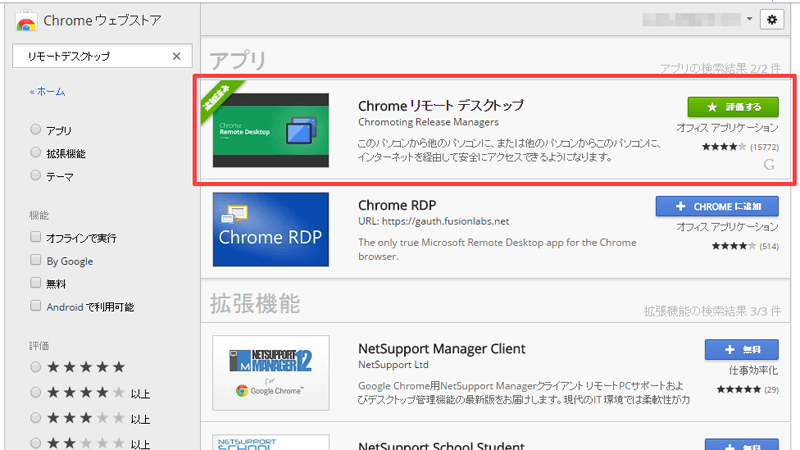
アプリ一覧で、Chrome リモートデスクトップをクリック
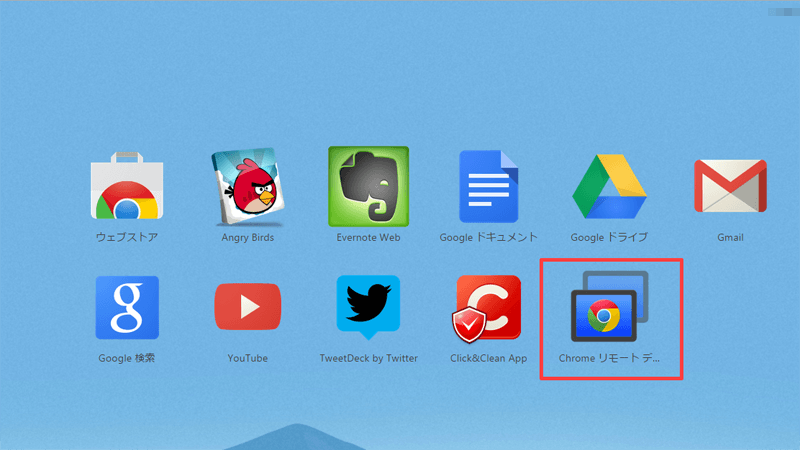
初回起動時には、拡張アクセス許可を付与する必要があります。続行をクリック。
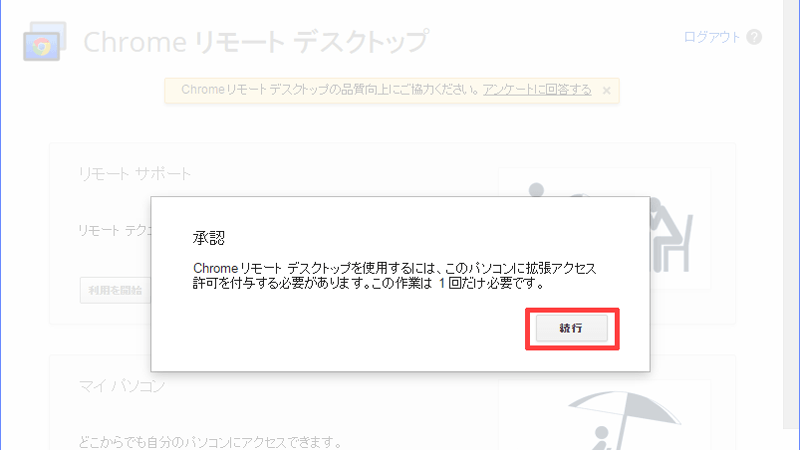
リクエストを求められるので、承認します。
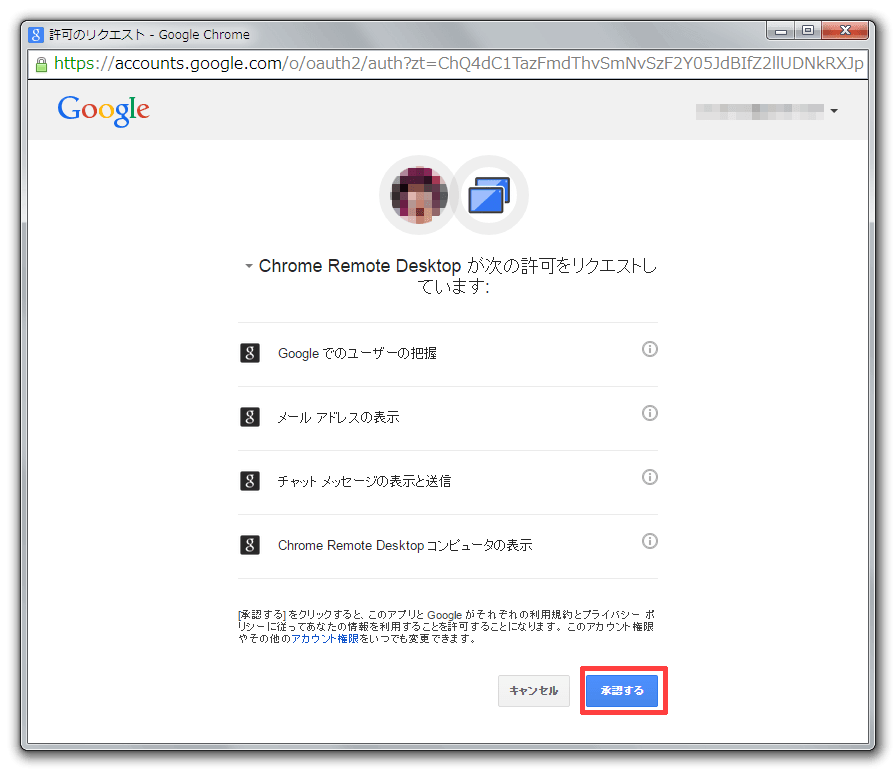
マイ パソコン の「利用を開始」をクリック。
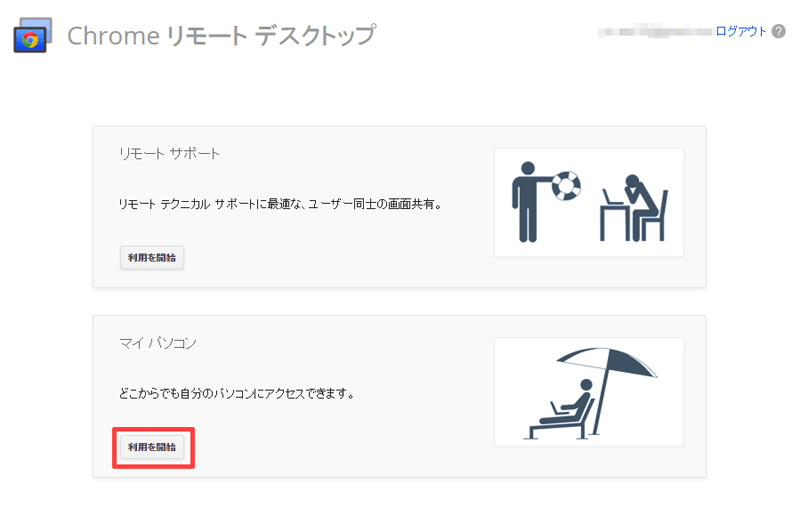
リモート接続を有効にするをクリック。
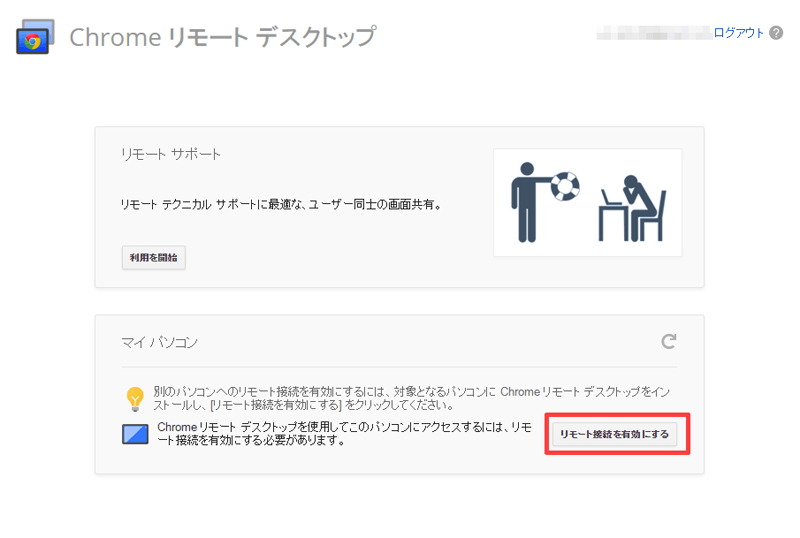
6ケタ以上のPINコードを設定します。
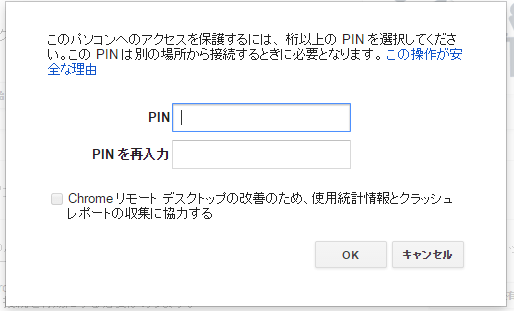
これでリモート接続が有効になりました。接続するパソコンがスリープ状態になっていると使えないので注意が必要です。
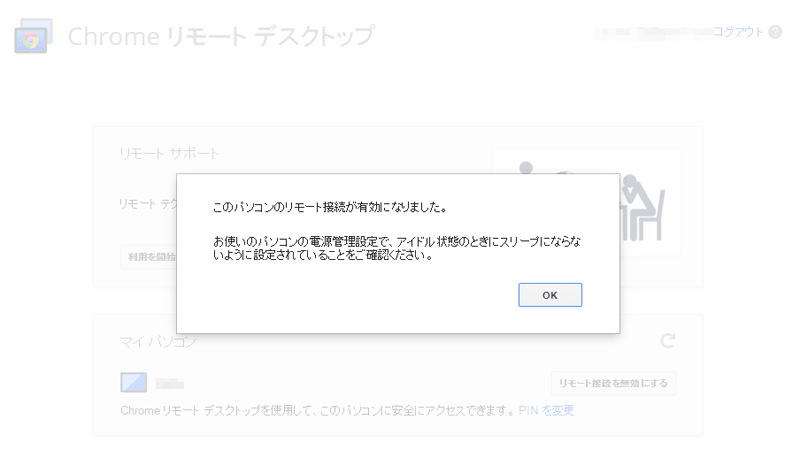
iOS端末での操作
アプリを起動したら、PCと同じアカウントでログインしましょう。
パソコンでの設定が終わっていれば、マイ パソコンに表示されているので、タップします。
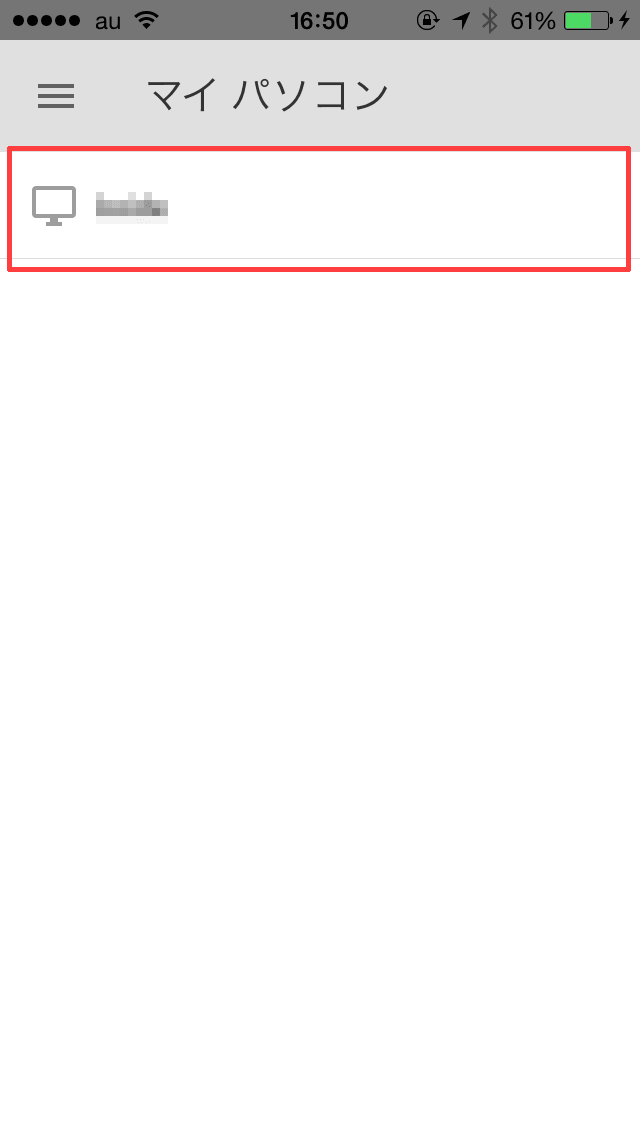
パソコンで設定したPINコードを入力して、接続をタップ。
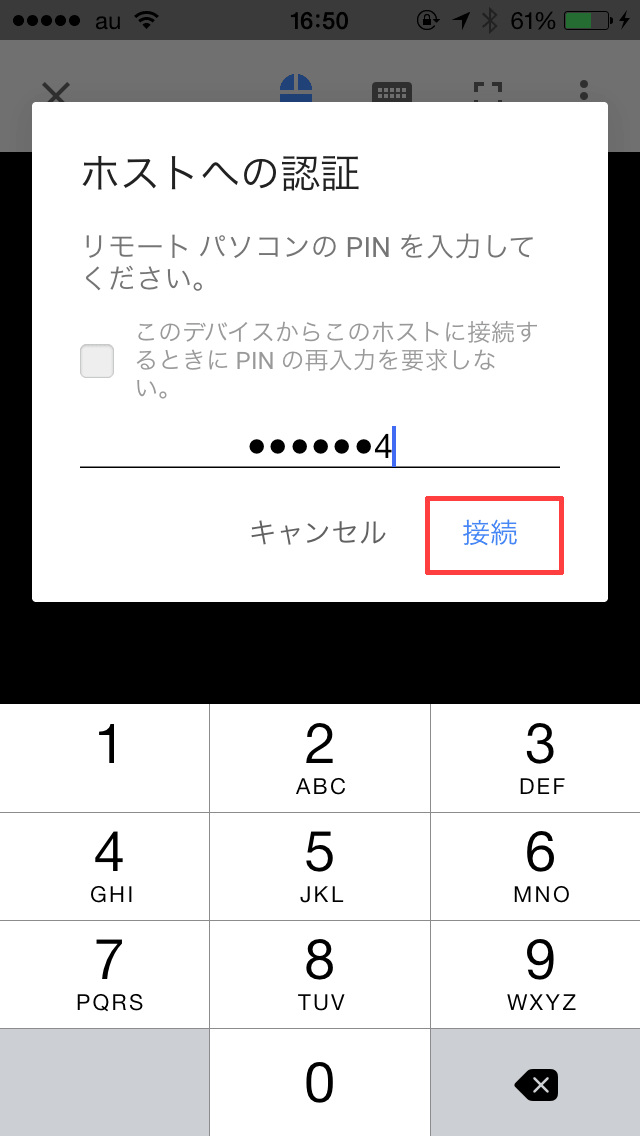
リモート接続ができました!上部のボタンは左からマウス表示/非表示、キーボード表示/非表示、全画面表示、メニューです。
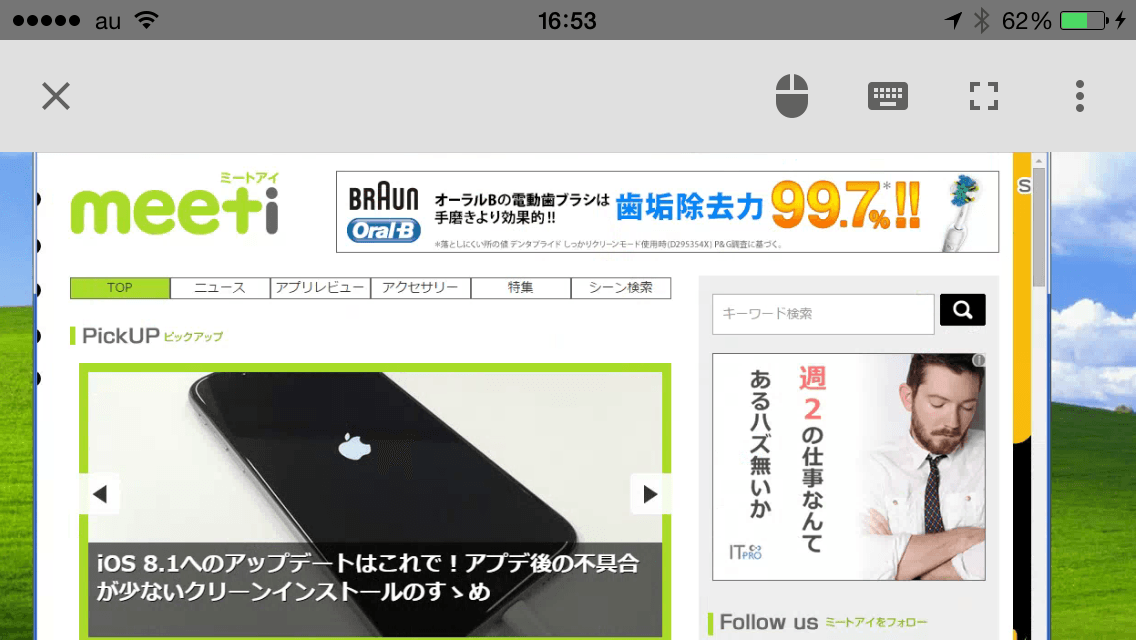
動作に多少のもたつきはあるものの、出先からちょっとした作業をするというぐらいなら問題なくできそうです。
ちなみに、Chrome リモートデスクトップを使えばパソコン同士でもリモート接続が可能ですよ。




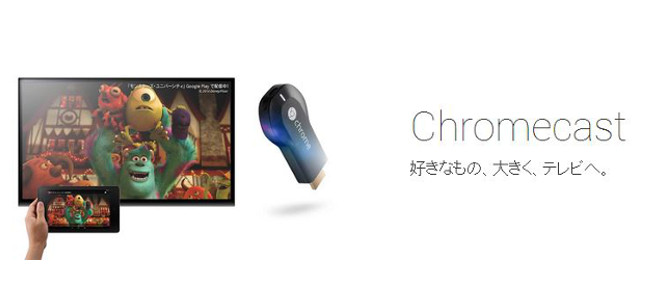
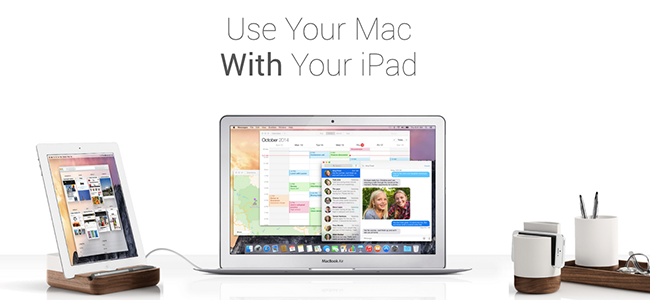
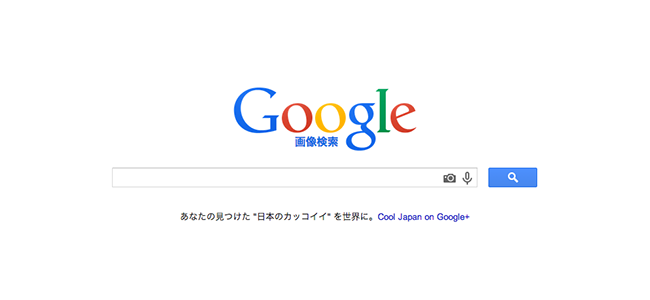
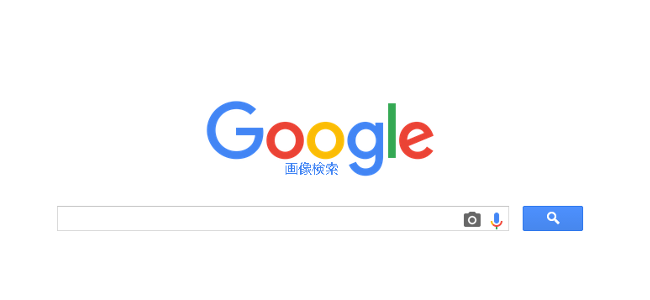













![【速報】ファミマが「おでん」を全面リニューアルして発売開始したらしい![PR]](http://i.meet-i.com/wp-content/uploads/famimaoden_140.png)






![ファミリーマートに本格的な焼きとりが楽しめる「商店街」が登場!?[PR]](http://i.meet-i.com/wp-content/uploads/famiyoko_140.jpg)
